როგორ დავამატოთ ადმინისტრატორის ანგარიშები თქვენს Mac-ში
რა უნდა იცოდეთ
- Წადი სისტემის პრეფერენციები > მომხმარებლები და ჯგუფები > ჩაკეტვა ხატულა > პაროლი > კარგი > + > ადმინისტრატორი > შეიყვანეთ ინფორმაცია > მომხმარებლის შექმნა.
- მომხმარებლის პოპულარიზაციისთვის გადადით მომხმარებლები და ჯგუფები > ადმინისტრატორი > ანგარიშის შეცვლა > ნება მიეცით მომხმარებელს მართოს ეს კომპიუტერი.
ეს სტატია განმარტავს დამატებითი ადმინისტრატორის ანგარიშების დამატებას ან არსებული მომხმარებლების პოპულარიზაციას macOS 10.15-ში (Catalina), მაგრამ პროცედურა თითქმის იდენტურია ძველ ვერსიებში.
ადმინისტრატორის ანგარიშების შესახებ
ადმინისტრატორის ანგარიშს აქვს იგივე ძირითადი შესაძლებლობები, როგორც სტანდარტული მომხმარებლის ანგარიში, მათ შორის საკუთარი საწყისი საქაღალდე, დესკტოპი, ფონი, პრეფერენციები, მუსიკა, სანიშნეები, შეტყობინებების ანგარიშები, მისამართების წიგნი/კონტაქტები და ანგარიშის სხვა ფუნქციები. ადმინისტრატორის ანგარიშის გამოყოფა მისი ამაღლებული პრივილეგიების დონეა. ადმინისტრატორებს შეუძლიათ შეცვალონ სისტემის პრეფერენციები, რომლებიც აკონტროლებენ Mac-ის მუშაობას და შეგრძნებას, დააინსტალირონ პროგრამული უზრუნველყოფა და შეასრულონ მრავალი სპეციალური დავალება, რომელსაც სტანდარტული მომხმარებლის ანგარიშები ვერ ასრულებს.
თქვენს Mac კომპიუტერს სჭირდება მხოლოდ ერთი ადმინისტრატორის ანგარიში, მაგრამ ერთ ან ორ სხვა სანდო ადამიანს ადმინისტრაციული პრივილეგიების მიცემა მარტივი პროცესია.
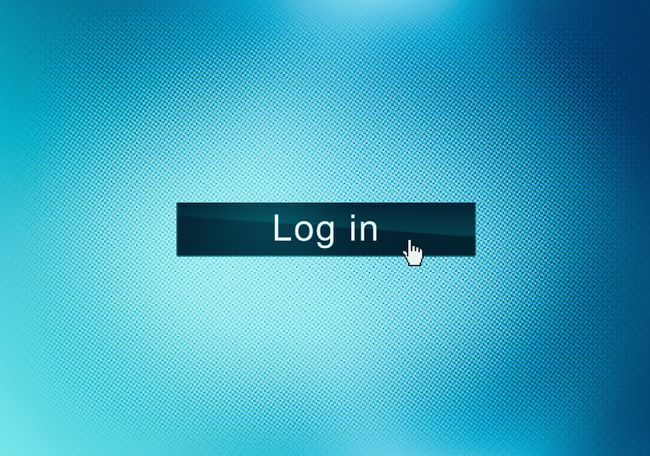
ახალი ადმინისტრატორის ანგარიშის შექმნა
თქვენ უნდა იყოთ შესული, როგორც ადმინისტრატორი მომხმარებლის ანგარიშების შესაქმნელად ან რედაქტირებისთვის. თქვენ შექმენით ადმინისტრატორის ანგარიში, როდესაც პირველად დააყენეთ თქვენი Mac. შემდეგ:
-
გაშვება სისტემის პრეფერენციები Apple მენიუდან ან აპლიკაციები საქაღალდე.

-
დააწკაპუნეთ მომხმარებლები და ჯგუფები.
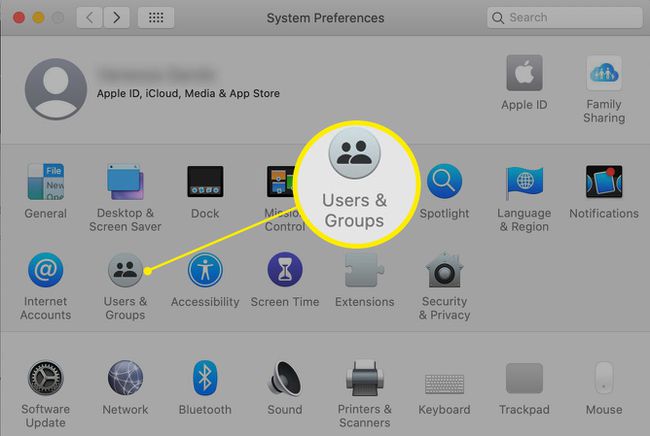
-
დააწკაპუნეთ დაბლოკვის ხატულაზე და შეიყვანეთ პაროლი. დააწკაპუნეთ კარგი.
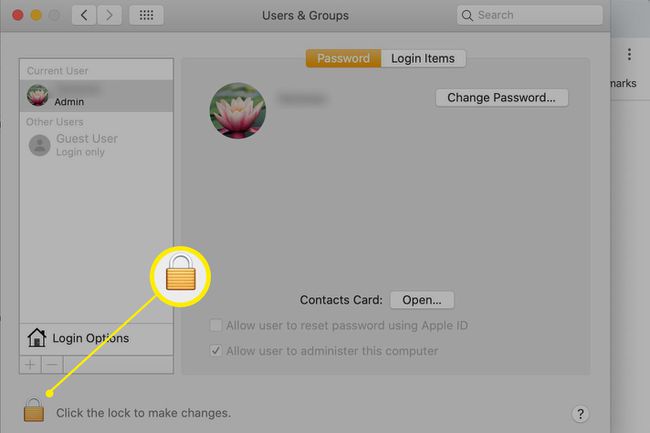
-
დააწკაპუნეთ პლიუს (+) ღილაკზე, რომელიც მდებარეობს მომხმარებლის ანგარიშების სიის ქვემოთ.
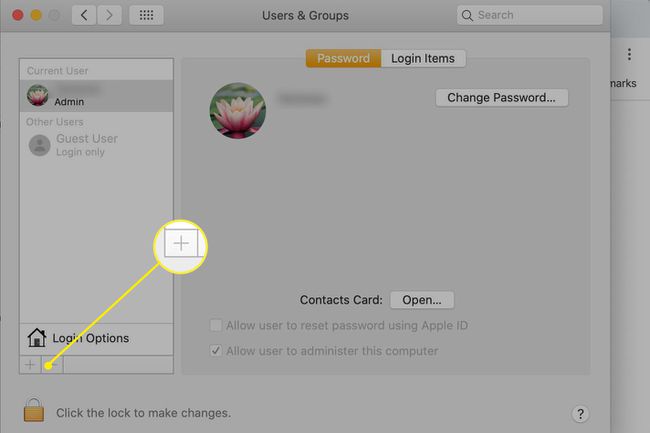
-
აირჩიეთ ადმინისტრატორი ანგარიშის ტიპების ჩამოსაშლელი მენიუდან.
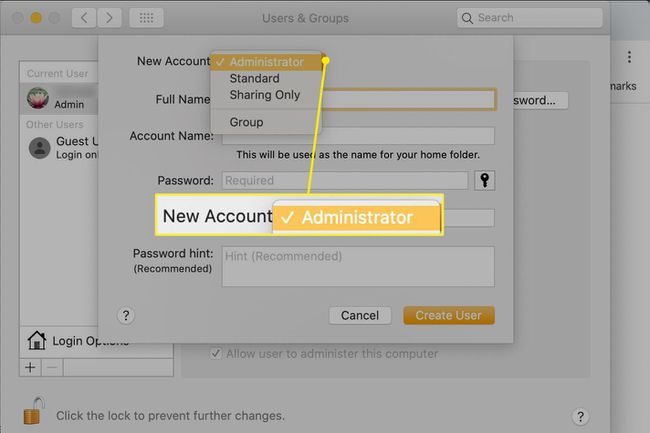
-
შეიყვანეთ მოთხოვნილი ინფორმაცია: ახალი ანგარიშის მფლობელის სრული სახელი, ანგარიშის სახელი, პაროლი და პაროლის მინიშნება.
დააჭირეთ ღილაკს გვერდით პაროლი რათა პაროლის ასისტენტმა შექმნას პაროლი თქვენთვის.
დააწკაპუნეთ მომხმარებლის შექმნა.
ახალი მთავარი შეიქმნება საქაღალდე, რომელიც გამოიყენებს ანგარიშის მოკლე სახელს და შემთხვევით არჩეულ ხატულას მომხმარებლის წარმოსაჩენად. თქვენ შეგიძლიათ შეცვალოთ მომხმარებლის ხატულა ნებისმიერ დროს ხატზე დაწკაპუნებით და სურათების ჩამოსაშლელი სიიდან ახლის არჩევით.
გაიმეორეთ ზემოაღნიშნული პროცესი დამატებითი ადმინისტრატორის მომხმარებლის ანგარიშების შესაქმნელად. როცა დაამთავრებ ანგარიშების შექმნადააწკაპუნეთ დაბლოკვის ხატულაზე ქვედა მარცხენა კუთხეში მომხმარებლები და ჯგუფები პანელი, რათა თავიდან აიცილონ სხვები ცვლილებების შეტანაში.
არსებული სტანდარტული მომხმარებლის დაწინაურება ადმინისტრატორში
თქვენ ასევე შეგიძლიათ სტანდარტული მომხმარებლის ანგარიშის ადმინისტრატორის ანგარიშზე გადატანა. გახსენით მომხმარებლები და ჯგუფები როგორც ზემოთ, შედით თქვენს ადმინისტრატორი ანგარიში და აირჩიეთ ანგარიში, რომლის შეცვლაც გსურთ. მოათავსეთ გამშვები ნიშანი გვერდით ნება მიეცით მომხმარებელს მართოს ეს კომპიუტერი.
ადმინისტრატორის ანგარიშის ერთ-ერთი გამოყენება არის თქვენი Mac-ის პრობლემების დიაგნოსტიკაში დახმარება. ხელუხლებელი ადმინისტრატორის ანგარიშის არსებობა დაგეხმარებათ გამორიცხოთ პრობლემები, რომლებიც გამოწვეულია მომხმარებლის ანგარიშში დაზიანებული ფაილებით.
